Adăugarea de intrări la masă cu solicitarea de a adăuga
Acest articol descrie modul de a crea și executa o solicitare de adăugare. Solicitare de adăugare este de a adăuga înregistrări noi la un tabel existent utilizând date din alte surse.
Pentru a modifica datele din setul existent de înregistrări, cum ar fi valori de câmp, puteți utiliza o interogare de actualizare. Pentru a crea un nou tabel din datele eșantion sau fuziona într-una din cele două tabele pot fi folosite pentru a crea o tabelă de interogare. Pentru mai multe informații despre cererile de actualizare sau de a crea tabel, precum și informații generale despre alte modalități de a adăuga înregistrări la baza de date sau de modificare a datelor existente, a se vedea. Vezi pct. Ei bine.
Notă: O solicitare de adăugare nu este disponibilă în aplicațiile de acces web, dar astfel de cereri pot fi folosite în bazele de date web, să le deschidă în Access.
În acest articol,
Să presupunem că ai o bază de date cu o masă de clienți potențiali, și aveți deja un tabel cu astfel de date într-o bază de date existentă. Aceste date stocate într-un singur tabel, vă decideți să le copiați din baza de date noi la una existentă. Nu este de a introduce noi date manual, înregistrările pot fi copiate folosind o solicitare de adăugare.
Beneficiile utilizând interogarea pentru a adăuga
Utilizarea cerere pentru a copia date, este posibil să se efectueze următoarele operații.
Adăugați mai multe intrări simultan. Când copiați date manual este de obicei necesară pentru a copia în mod repetat și înregistrarea pastă. Folosind o interogare, puteți selecta toate datele necesare, în același timp, și apoi să le copiați.
Clarificarea prin condiții de selecție. De exemplu, poate fi necesar să adăugați intrări pentru doar clienții, care locuiesc într-un anumit oraș.
Adăugarea de intrări la masa de destinație, care îi lipsesc unele dintre câmpurile din sursa de date. Să presupunem că un existente masa clientului 11 domenii, și în noul tabel din care doriți să copiați date - doar nouă dintre ele. Pentru a copia date din nouă domenii care se suprapun pot fi folosite pentru a solicita adăugarea, și două câmpuri distincte pot fi lăsate goale.
Principalele etape pentru a crea o solicitare de adăugare
Creați o cerere de a adăuga următoarele etape principale.
Creați o interogare de selectare. La început trebuie să selectați datele care urmează să fie copiate. Dacă este necesar, selectați interogare, puteți efectua modificări și rulați-l atâta timp până când ați selectat datele dorite pentru a fi copiate.
Conversia pentru a selecta solicitare de interogare pentru a adăuga. În cazul în care proba este gata, puteți schimba tipul de interogare pentru a adăuga.
Selectarea domeniilor țintă pentru fiecare coloană într-o solicitare de adăugare. În unele cazuri, accesul selectează câmpurile țintă în mod automat. Aceste câmpuri pot fi setate sau alegeți propria dacă este necesar.
Notă: Append Query nu poate fi anulată. Se recomandă să creați o copie de rezervă a bazei de date sau tabela destinație.
Crearea și să execute o cerere de a adăuga
În acest articol,
Pasul 1: Crearea unei cereri pentru un eșantion de înregistrări pentru a copia
Deschideți baza de date cu înregistrările pe care doriți să le copiați.
Deschideți interogarea de proiectare fereastra și caseta de dialog Afișare Tabel.
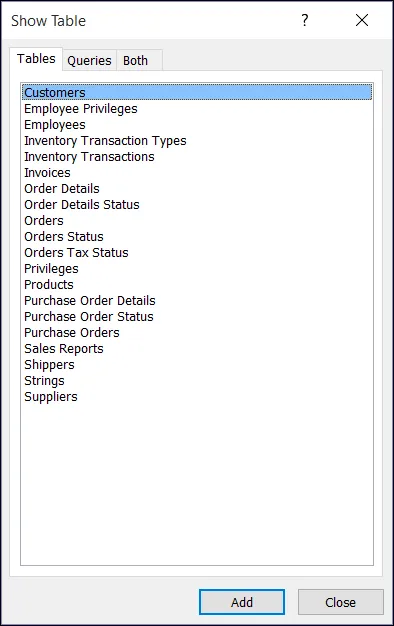
Faceți dublu clic pe tabelul sau interogarea cu înregistrările pe care doriți să le copiați, apoi faceți clic pe Închidere.
Tabele sau interogări apar ca una sau mai multe ferestre în cererile de designer. Fiecare fereastră afișează tabelul de câmp sau de interogare. Figura prezintă un tabel tipic în fereastra de proiectare interogare.
Tabelul 1. „Active fixe“ din fereastra de proiectare interogare
2. Formular de cerere
Faceți dublu clic pe fiecare câmp pe care doriți să adăugați. câmpuri selectate apar în câmpul necompletat șir de interogare.
Tipuri de câmpuri de tabelă sursă de date trebuie să fie compatibile cu tipurile de câmpuri de date din tabela destinație. casete de text sunt compatibile cu cele mai multe alte tipuri de domenii. Câmpurile numerice sunt compatibile doar cu câmpurile numerice. De exemplu, puteți adăuga numărul în câmpul de text, dar nu se poate adăuga text într-un câmp numeric.
Mai mult, poate fi folosit ca o expresie a câmpului (de exemplu, = Date () pentru returnarea automat data curentă) și se ajustează forma datelor de eșantionare prin utilizarea expresiilor ce conțin câmpuri din tabel sau interogare. De exemplu, în cazul în care tabela destinație conține un câmp cu un an de patru cifre, iar tabela sursă conține un câmp cu data și ora valorile într-un format standard, puteți utiliza funcția DatePart la câmpul inițial pentru a selecta doar un an.
Pentru a adăuga rapid toate câmpurile din tabel, faceți dublu clic pe asterisc (*) în partea de sus a listei câmp de masă. Figura prezintă formularul cu toate câmpurile adăugate.
Dacă este necesar, puteți introduce una sau mai multe condiții în formă de selecție condiție rând. Tabelul de mai jos prezintă câteva exemple de condiții și rezultatele aplicării acestora.
Returnează toate înregistrările care conțin șir de lungime zero. Aceste linii sunt folosite în mod obișnuit atunci când câmpul este necesară pentru a avea o valoare, dar această valoare nu este încă cunoscută. De exemplu, câmpul poate conține un număr de fax, dar unii clienți nu pot avea un dispozitiv de fax. În acest caz, în loc de un număr de fax, puteți introduce o pereche de ghilimele duble cu nici un spațiu între ele ( „“).
Pe fila Design din grupul de rezultate, faceți clic pe Executare.
Asigurați-vă că interogarea returnat exact înregistrările pe care doriți să le copiați. Dacă doriți să adăugați sau să eliminați câmpuri din interogare, comutați înapoi la vizualizarea de proiectare și adăugați-le așa cum se specifică în descrierea etapei precedente, sau selectați câmpuri care nu sunt necesare și apoi apăsați DELETE, pentru a le elimina din interogare.
Pasul 2. Cererea de conversie pentru a prelua o solicitare de adăugare
În fila Pornire, în grupul de prezentare, faceți clic pe Vizualizare. și apoi - Design Mode.
Pe de dezvoltare în grupul de tip interogare, faceți clic pe Adăugare.
Caseta de dialog Add.
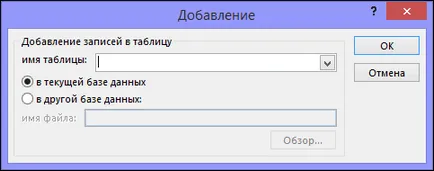
Indicați unde doriți să adăugați o înregistrare: în tabelul bazei de date curente sau tabel orice altă bază de date.
Efectuați una dintre următoarele :.
În caseta de dialog, setați comutatorul în baza de date curentă. selectați tabelul de destinație într-un nume de casetă combo a tabelului și apoi faceți clic pe OK.
În caseta de dialog, setați comutatorul la o altă bază de date.
În caseta File Name, tastați locația și numele bazei de date țintă.
În caseta combo, tastați numele numele tabelei destinație de masă și faceți clic pe OK.
Pasul 3: Selectarea domeniilor țintă
Metoda de selectare a câmpurilor țintă depinde de modul în care a fost creat proba cerere în pasul 1.